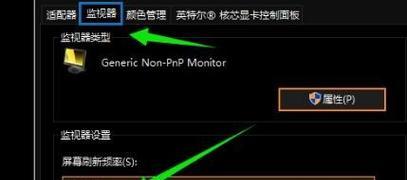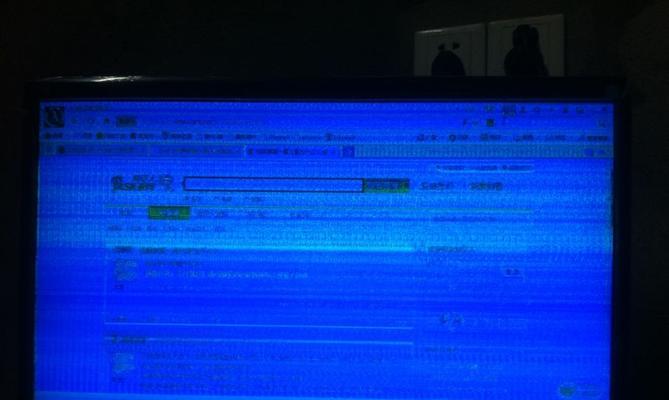随着电脑在我们生活中的普及和应用,显示器已经成为了我们不可或缺的工作伙伴。然而,有时我们会遇到电脑显示器出现模糊和重影的问题,这不仅影响我们的使用体验,还可能对视力产生负面影响。在本文中,我们将为大家介绍一些调整电脑显示器重影模糊的窍门,让您轻松解决这一问题。

调整显示器亮度和对比度
合理调整显示器的亮度和对比度可以有效减轻重影模糊现象。在显示器菜单中找到亮度和对比度选项,调整亮度至合适的水平,确保屏幕不过亮或过暗;接着,适当调整对比度,使图像清晰度更高。这样可以减少重影现象的发生。
检查显示器连接线
显示器连接线的质量和连接是否稳固也会影响到图像的清晰度。请检查连接线是否正常连接到显示器和电脑的端口,并确保连接牢固。如果连接线出现损坏或老化,建议更换新的连接线。

调整分辨率
分辨率设置不正确也会导致显示器重影模糊。在电脑桌面上点击鼠标右键,选择“显示设置”,然后在分辨率选项中选择适合您显示器的分辨率。较高的分辨率能够提供更清晰的图像显示效果,减少模糊和重影。
进行显示器自动校准
现代显示器通常都内置了自动校准功能,可以根据不同的环境和需求进行自动调整,以获得更佳的显示效果。您可以在显示器菜单中找到自动校准选项,按照提示进行操作即可。
检查电脑显卡驱动程序
显卡驱动程序的更新也是解决显示器重影模糊问题的一种方法。请确保您的电脑显卡驱动程序是最新版本,并及时进行更新。您可以访问显卡厂商的官方网站来获取最新的驱动程序。

保持显示器清洁
显示器表面的灰尘和污渍会导致图像显示不清晰,产生重影模糊。定期使用干净柔软的布进行清洁,可以有效去除灰尘和污渍,使显示器的显示效果更好。
避免在显示器前存在干扰物
在显示器前放置一些干扰物,如荧光灯、移动电话等,会对显示效果产生干扰,导致重影模糊。请确保显示器周围没有这些干扰物,以获得更好的图像质量。
调整刷新率
调整显示器的刷新率也是解决重影模糊问题的一种方法。较高的刷新率可以提供更流畅的图像显示效果。您可以在电脑的显卡设置中找到刷新率选项,将其调整至合适的水平。
使用防眩光屏幕保护罩
防眩光屏幕保护罩可以有效减轻显示器的反射和光线干扰,提高图像的清晰度。您可以购买适合自己显示器型号的防眩光屏幕保护罩,有效改善显示效果。
避免长时间连续使用显示器
长时间连续使用显示器容易造成眼部疲劳和视力下降。请合理安排使用时间,每隔一段时间休息片刻,远离显示器,保护眼睛健康。
尝试调整显示器的焦距
有些显示器提供了调节焦距的功能,您可以尝试进行调整,以获得更清晰的图像显示效果。
更新操作系统
有时候,电脑操作系统的更新也会修复显示器重影模糊问题。请确保您的操作系统是最新版本,并及时进行更新。
咨询专业技术支持
如果您尝试了以上方法仍无法解决问题,建议咨询专业技术支持。他们可以根据具体情况提供个性化的解决方案。
及时进行维护和保养
定期对显示器进行维护和保养也可以延长其使用寿命,并保持良好的显示效果。请按照厂商提供的指南进行操作。
通过合理调整显示器亮度和对比度、检查连接线、调整分辨率、进行自动校准等方法,可以有效解决电脑显示器的重影和模糊问题。同时,保持显示器清洁、避免干扰物存在、调整刷新率等也能改善显示效果。若问题仍然存在,可以考虑更新显卡驱动、使用防眩光屏幕保护罩等措施。保持良好的使用习惯和定期维护保养,也能帮助延长显示器的使用寿命。